13 วิธีในการแก้ไขกล้อง iPhone ไม่ทำงาน
เผยแพร่แล้ว: 2023-02-14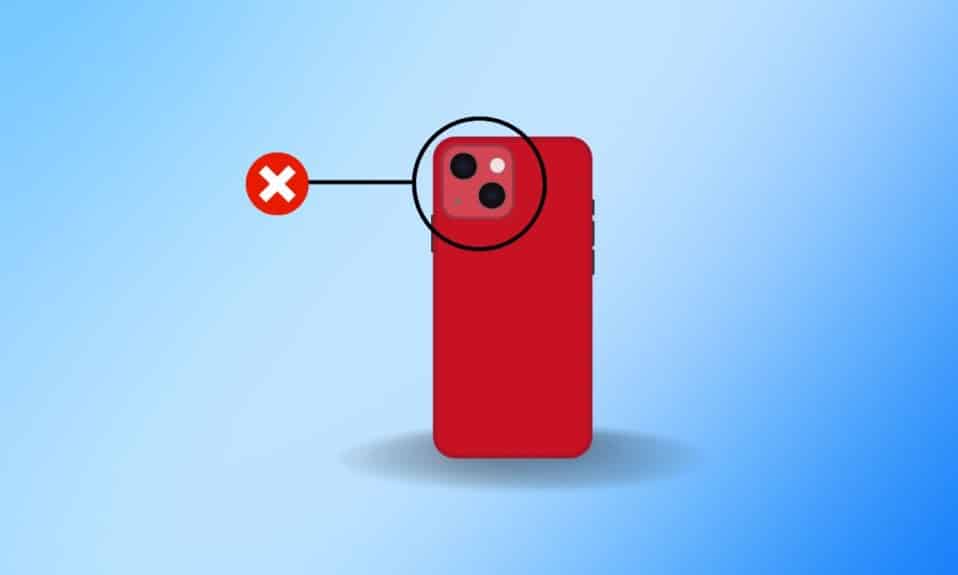
แอพกล้องถ่ายรูปบน iPhone ช่วยให้ผู้ใช้สามารถจับภาพช่วงเวลาที่สวยงามซึ่งพวกเขาสามารถจดจำได้ในภายหลัง คุณสามารถคลิกรูปภาพและสร้างวิดีโอโดยใช้แอปกล้องถ่ายรูป แอพนี้ยังมีฟิลเตอร์ต่าง ๆ เช่น สดใส อบอุ่นแบบดราม่า โทนสีเงิน นัวร์ ฯลฯ เพื่อทำให้รูปภาพของคุณดูสวยงาม นอกจากนั้น คุณยังสามารถจับภาพสดและแก้ไขได้ตามที่คุณต้องการ รูปภาพและวิดีโอที่ถ่ายทั้งหมดของคุณจะถูกบันทึกไว้ในแอพรูปภาพของ iPhone หากจู่ๆ กล้องของคุณหยุดทำงาน คุณจะอารมณ์เสียอย่างแน่นอน แต่โดยการอ่านบทความของเรา คุณสามารถเรียนรู้วิธีแก้ไขกล้อง iPhone ไม่ทำงาน และกล้อง iPhone ไม่ทำงานปัญหาหน้าจอดำ คุณจะเข้าใจวิธีการรีสตาร์ทแอพกล้องถ่ายรูปบนวิธี iPhone เพื่อให้กล้อง iPhone ของคุณได้รับการแก้ไขโดยทันที เริ่มต้นด้วยคำแนะนำนี้!
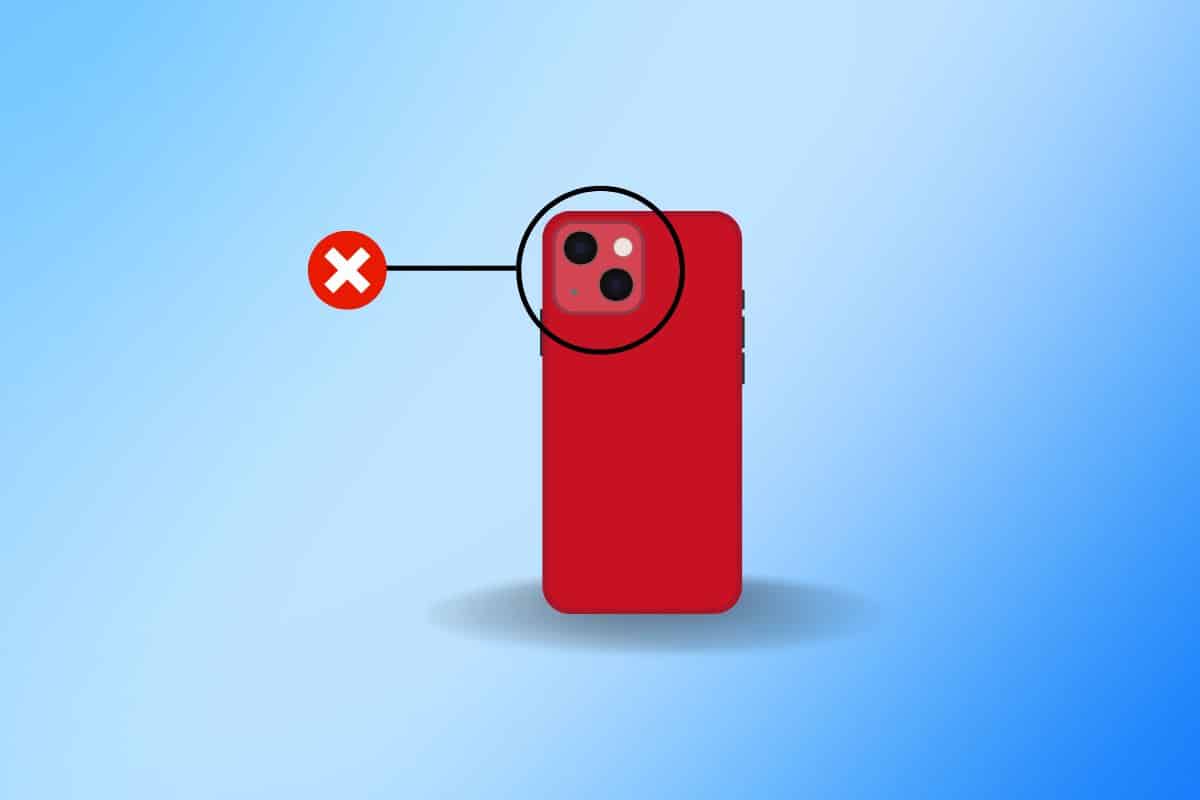
13 วิธีในการแก้ไขกล้อง iPhone ไม่ทำงาน
หากต้องการทราบข้อมูลเชิงลึกเกี่ยวกับวิธีแก้ไขปัญหากล้อง iPhone โปรดอ่านและปฏิบัติตามวิธีการที่กล่าวถึงด้านล่าง:
วิธีที่ 1: รีสตาร์ท iPhone
ขั้นตอนแรกและง่ายที่สุดที่คุณสามารถทำได้หากคุณพบปัญหากล้อง iPhone ไม่ทำงานหน้าจอดำคือการรีสตาร์ทอุปกรณ์ของคุณ การรีสตาร์ทช่วยให้อุปกรณ์ของคุณกำจัดข้อบกพร่อง ดังนั้น คุณยังสามารถลองใช้วิธีนี้และหากวิธีนี้สามารถแก้ไขปัญหาได้ คุณสามารถเลือกใช้วิธีอื่นๆ ที่ระบุในบทความของเราได้ หากต้องการรีสตาร์ท iPhone โปรดอ่านบทความของเราเกี่ยวกับวิธีรีสตาร์ท iPhone X
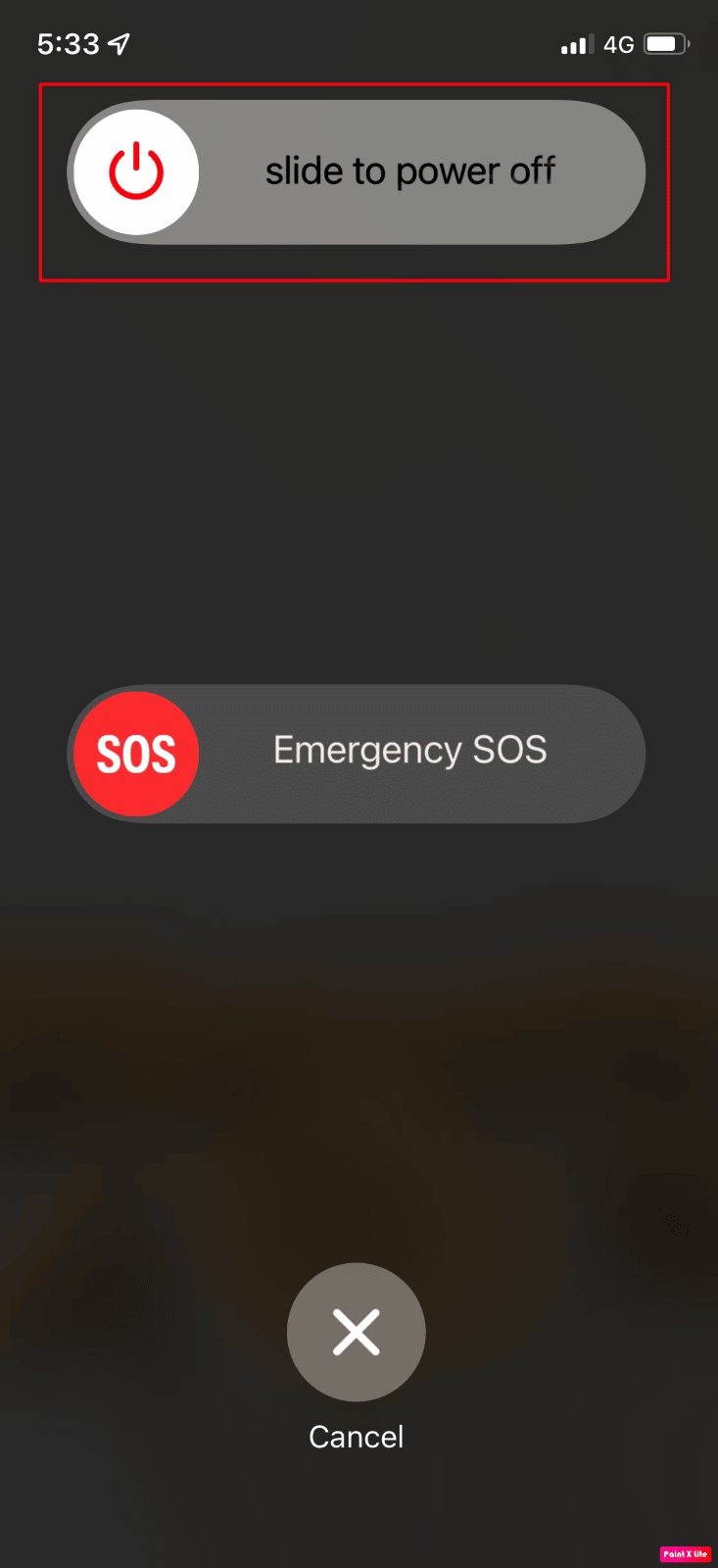
วิธีที่ 2: บังคับให้รีสตาร์ท iPhone
คุณกำลังเผชิญกับปัญหากล้อง iPhone ไม่ทำงานแม้หลังจากรีสตาร์ทโทรศัพท์หรือไม่? ไม่ต้องกังวล เพราะสิ่งที่คุณทำได้คือบังคับรีสตาร์ทอุปกรณ์เพื่อแก้ไขปัญหา ตอนนี้ หากคุณสงสัยว่าคุณจะบังคับรีสตาร์ทได้อย่างไร ให้อ่านคู่มือที่เป็นประโยชน์ของเราเกี่ยวกับวิธีบังคับรีสตาร์ท iPhone X
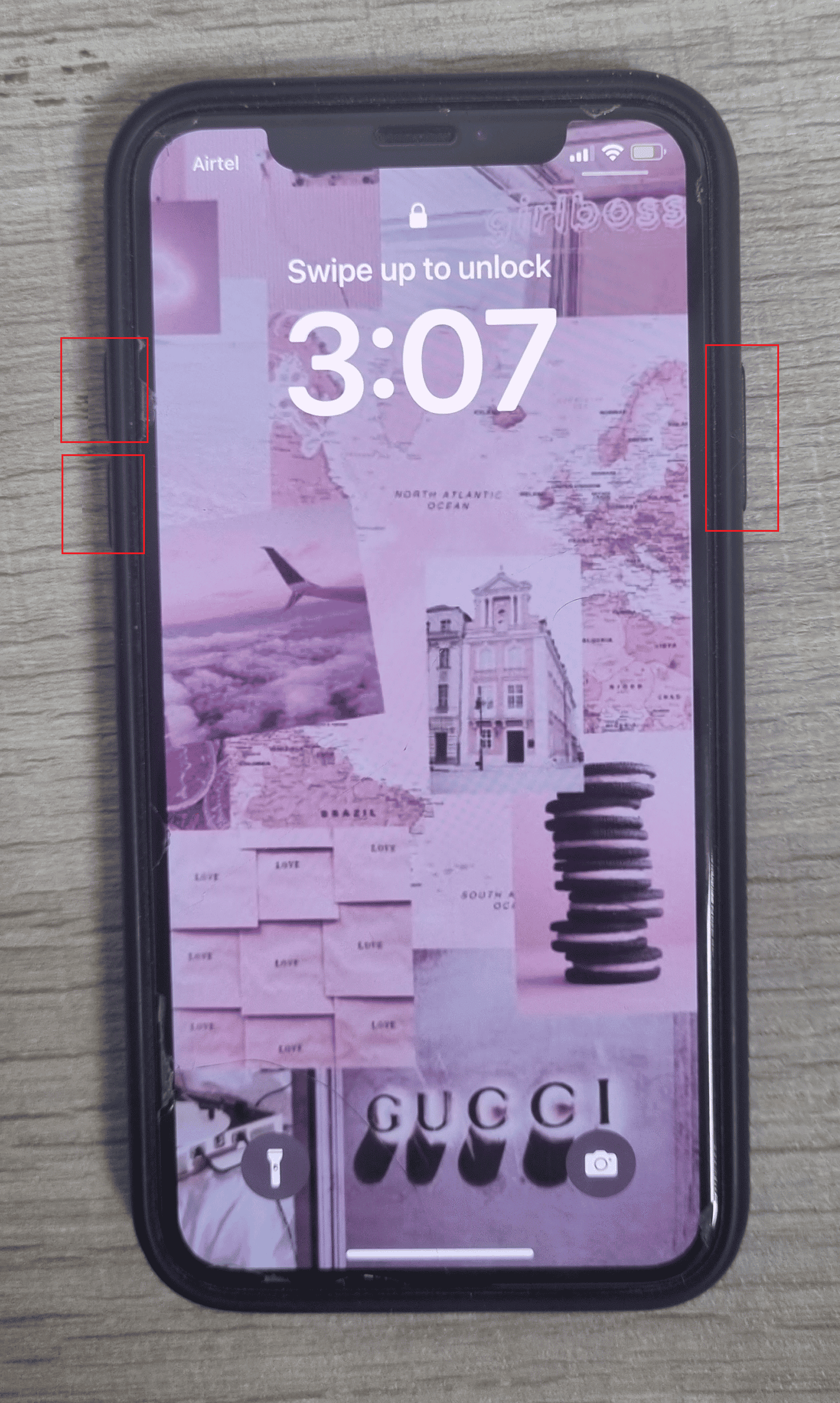
วิธีที่ 3: บังคับปิดแอปกล้อง
คุณสามารถรีสตาร์ทแอพกล้องบน iPhone ของคุณเพื่อแก้ไขปัญหากล้อง iPhone ไม่ทำงาน หากต้องการเรียนรู้วิธีรีสตาร์ทแอพกล้องบน iPhone ให้ทำตามขั้นตอนด้านล่าง:
ตัวเลือก I: สำหรับ iPhone X และใหม่กว่า
1. ปัดขึ้น จากด้านล่างของ หน้าจอหลัก แล้วหยุดที่ตรงกลางหน้าจอ การทำเช่นนั้นจะแสดงแอพทั้งหมดที่กำลังทำงานอยู่
2. ปัดขึ้น บน ตัวอย่างแอพกล้อง เพื่อปิด
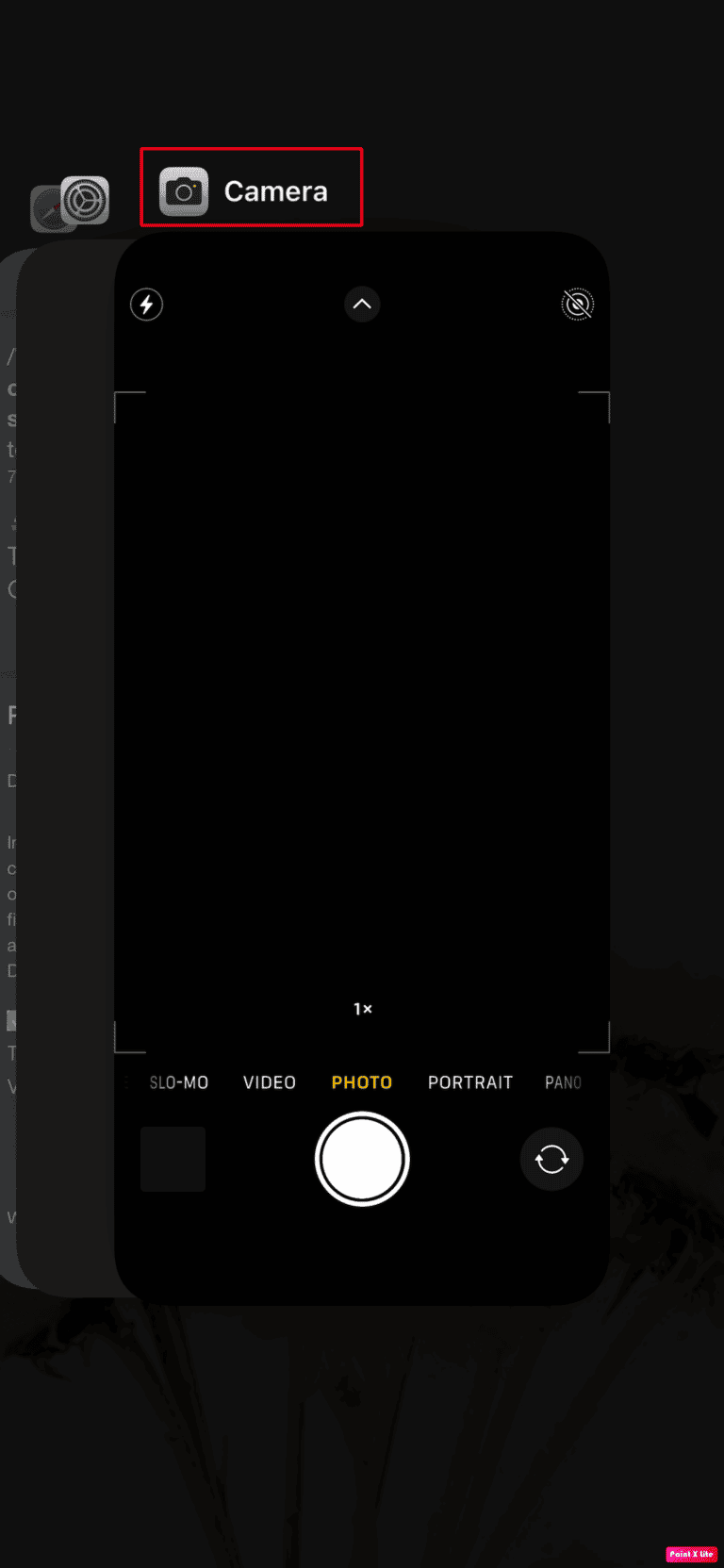
ตัวเลือก II: สำหรับ iPhone 8, iPhone SE และ iPod touch
1. กด ปุ่มโฮม สองครั้งเพื่อดู รายการแอพพลิเคชั่น ที่ใช้งานล่าสุด
2. ปัดขึ้น บน ตัวอย่างแอพกล้อง เพื่อบังคับปิด
หลังจากบังคับปิดแอพ Camera ให้เปิดใหม่บน iPhone ของคุณเพื่อดูว่ากล้อง iPhone ไม่ทำงาน ปัญหาหน้าจอดำได้รับการแก้ไขแล้วหรือไม่
อ่านเพิ่มเติม : 10 วิธีในการแก้ไขหน้าจอ iPhone กะพริบและไม่ตอบสนอง
วิธีที่ 4: เปิดใช้งานกล้องจากการตั้งค่าเวลาหน้าจอ
กล้องบน iPhone ของคุณอาจไม่ทำงานหากไม่ได้เปิดใช้งาน/อนุญาตในการตั้งค่าเวลาหน้าจอ ดังนั้นตรวจสอบให้แน่ใจว่าคุณเปิดใช้งานเพื่อแก้ไขปัญหากล้อง iPhone ไม่ทำงาน หากต้องการเรียนรู้วิธีเปิดใช้งาน โปรดอ่านขั้นตอนด้านล่าง:
1. เปิดแอป การตั้งค่า บน iPhone ของคุณ
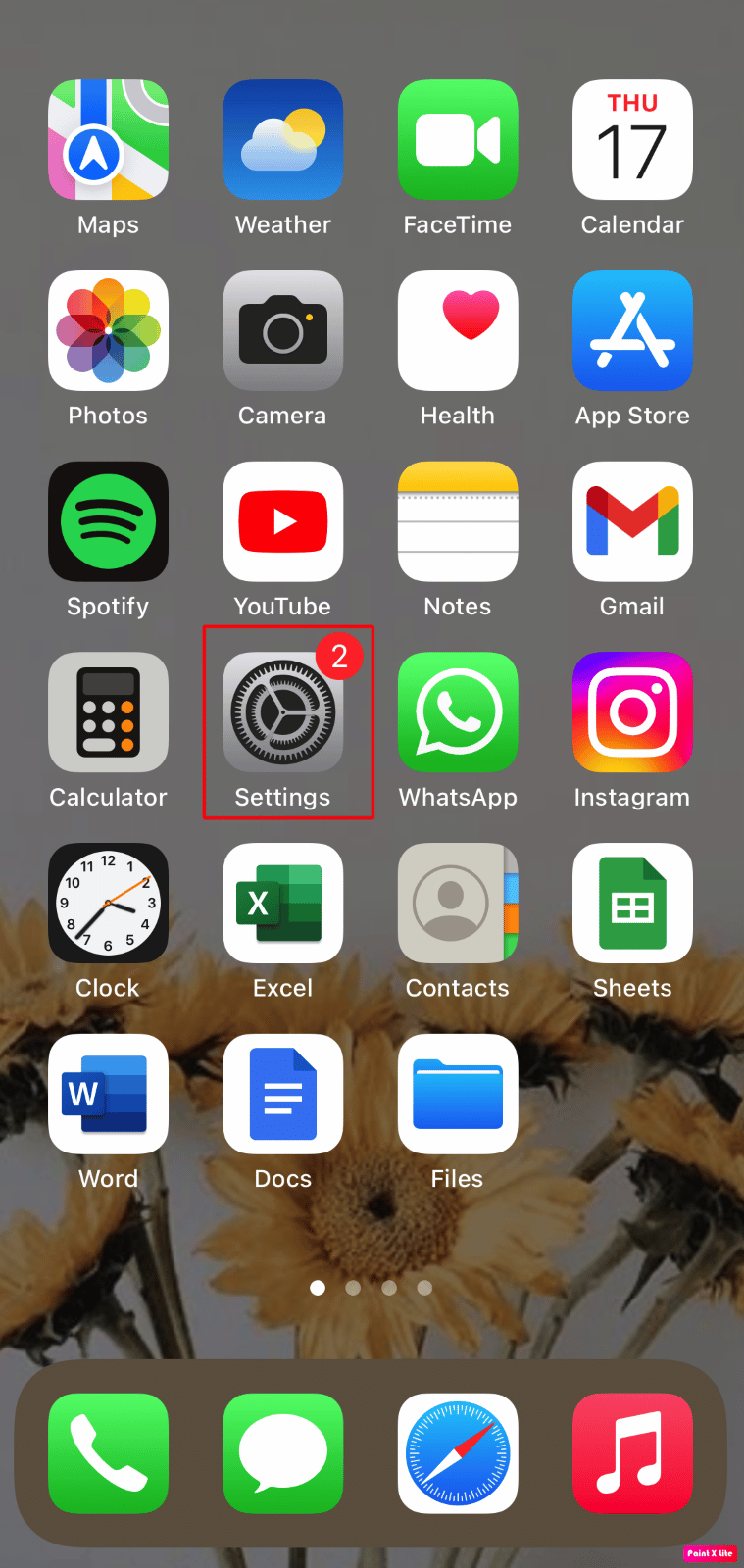
2. จากนั้นแตะที่ตัวเลือก เวลาหน้าจอ
3. แตะที่ตัวเลือก ข้อ จำกัด ของเนื้อหาและความเป็นส่วนตัว
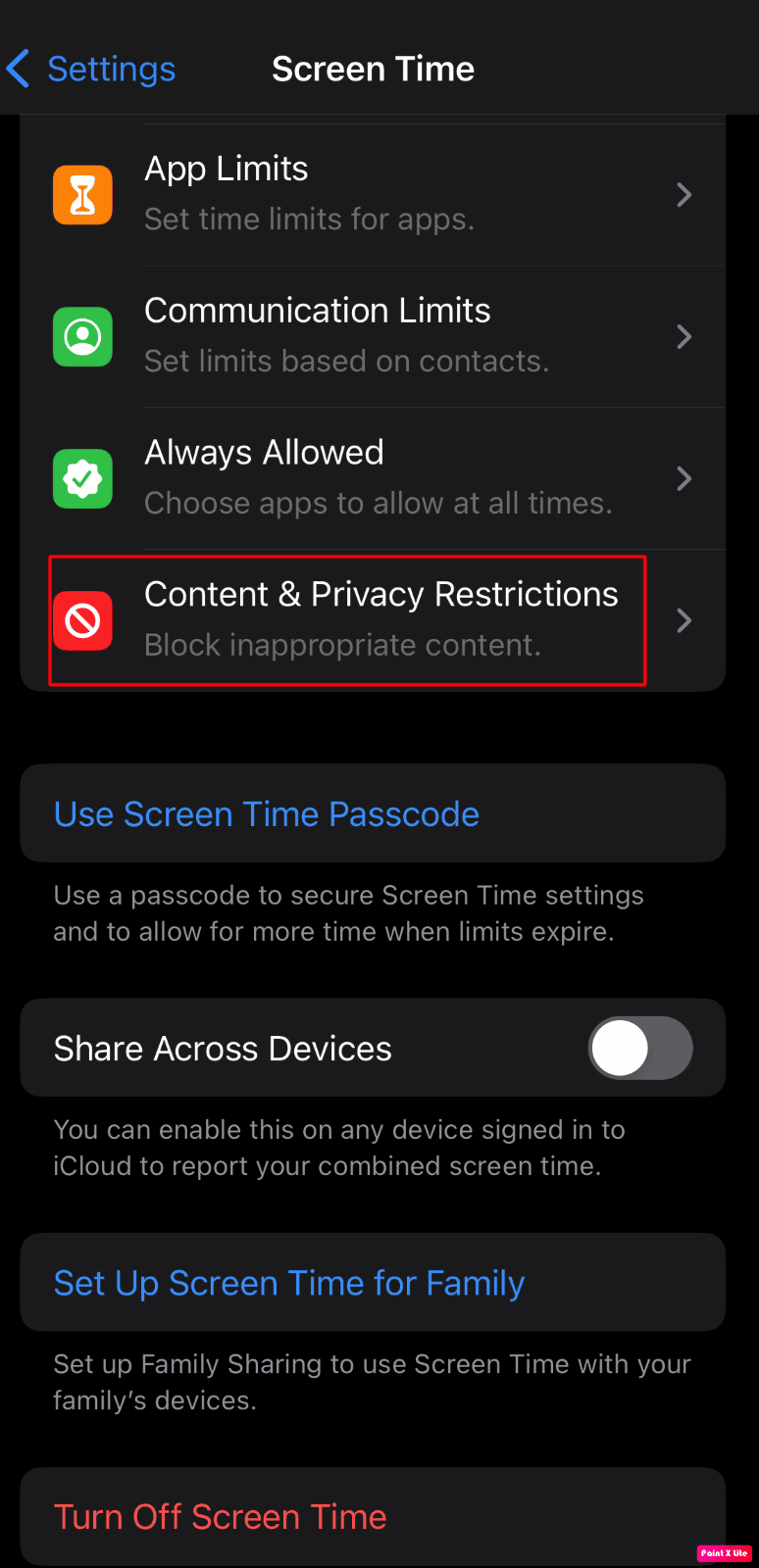
4. แตะที่ แอพที่อนุญาต
5. จากนั้น เปิด สวิตช์สำหรับตัวเลือก กล้อง
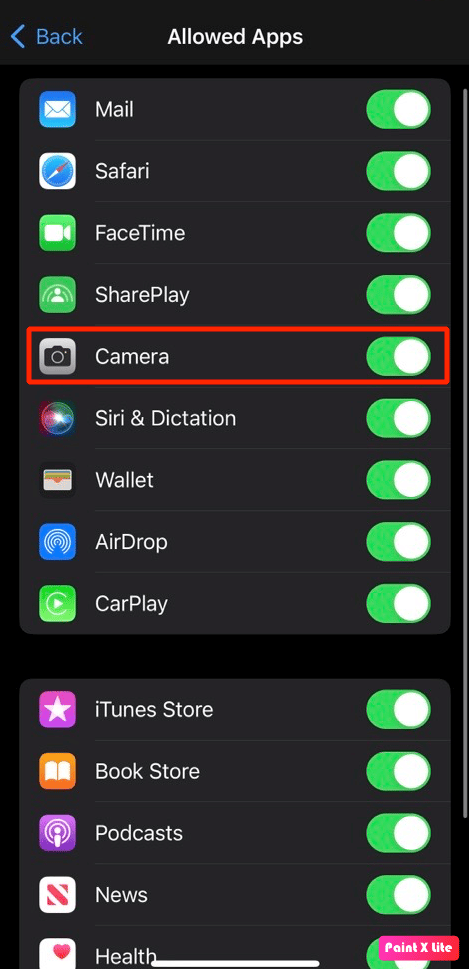
วิธีที่ 5: เปิดแฟลชและเปิดกล้อง
คุณยังสามารถลองใช้วิธีนี้เพื่อแก้ไขปัญหา หากต้องการเรียนรู้วิธีเปิดแฟลชและเปิดกล้อง โปรดอ่านขั้นตอนด้านล่าง:
1. ขั้นแรก ไปที่ ศูนย์ควบคุม โดยปัดลงจากมุมขวาบนของหน้าจอ จากนั้นเปิดใช้งาน ไอคอนแฟลช
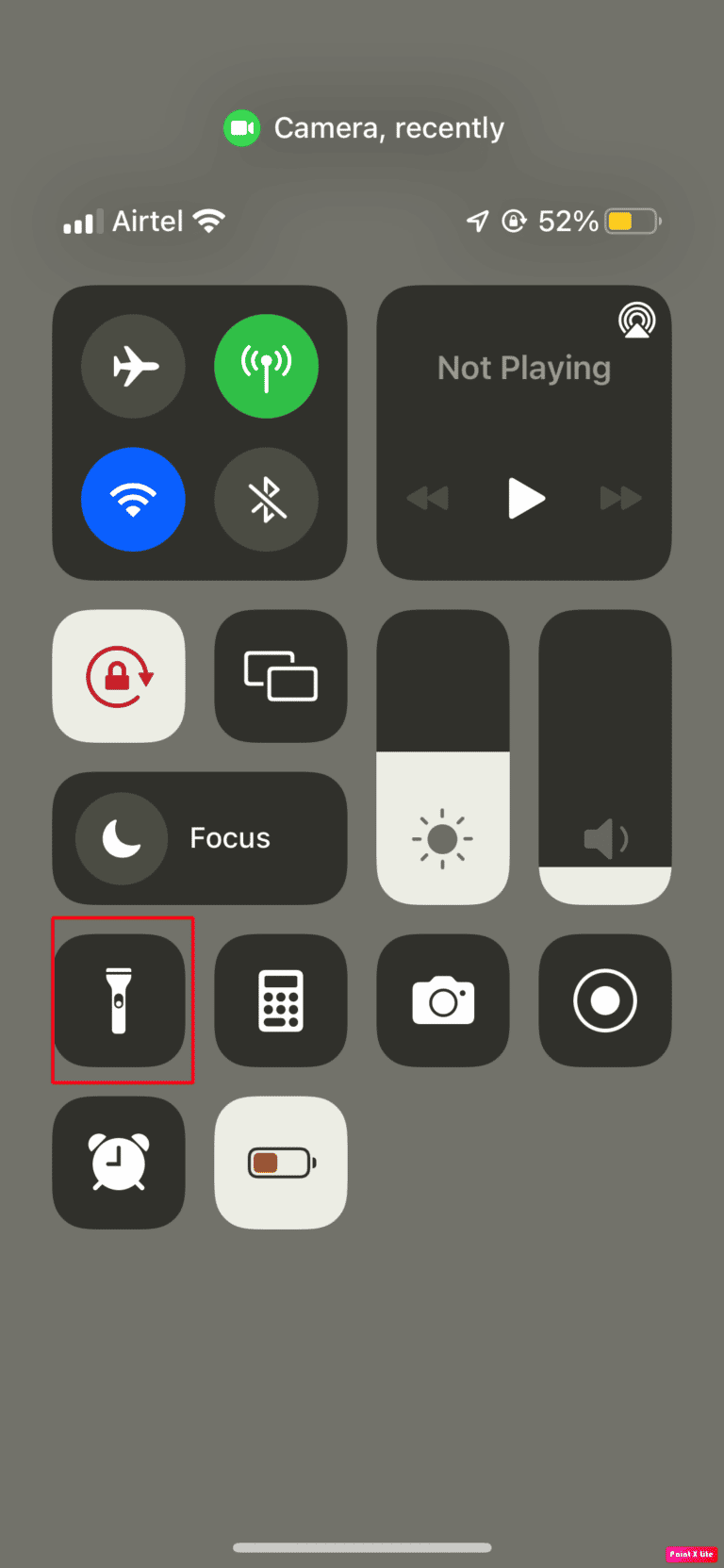
2A. จากนั้นเปิดแอป กล้องถ่ายรูป บนอุปกรณ์ของคุณ จากนั้นรอประมาณ 15 วินาทีเพื่อให้แน่ใจว่ากล้องทำงาน
2B. หากไม่ได้ผลและแอปพลิเคชันกล้องแสดงหน้าจอสีดำ ให้แตะที่ ไอคอนไฟฉาย ครั้งแล้วครั้งเล่าบนหน้าจอกล้องเพื่อดูว่าปัญหาได้รับการแก้ไขหรือไม่
2ค. แม้จะทำตามขั้นตอนข้างต้นแล้ว หากปัญหายังคงอยู่ ให้ปิดใช้งาน Flash Auto เพื่อแก้ไขปัญหา
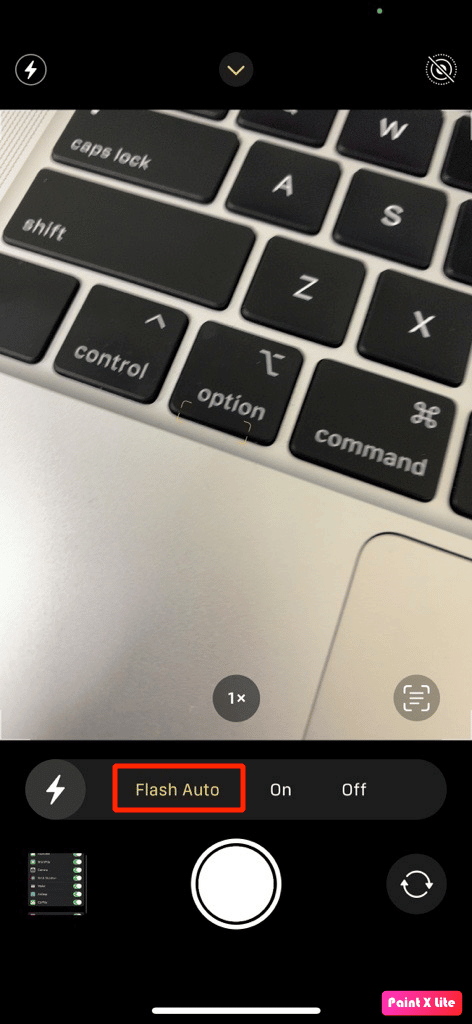
อ่านเพิ่มเติม : ตัวป้องกันเลนส์กล้อง iPhone ส่งผลต่อคุณภาพของภาพหรือไม่
วิธีที่ 6: สลับระหว่างกล้องหลังและกล้องหน้า
หากต้องการแก้ไขปัญหากล้อง iPhone X ไม่ทำงานหน้าจอดำ คุณสามารถเลือกใช้วิธีนี้ได้ โดยอ่านขั้นตอนด้านล่าง:
1. เปิดแอพ Camera บน iPhone ของคุณ
2. จากนั้น แตะที่ ไอคอน สลับกล้อง จากมุมล่างขวาของหน้าจอ iPhone ของคุณ
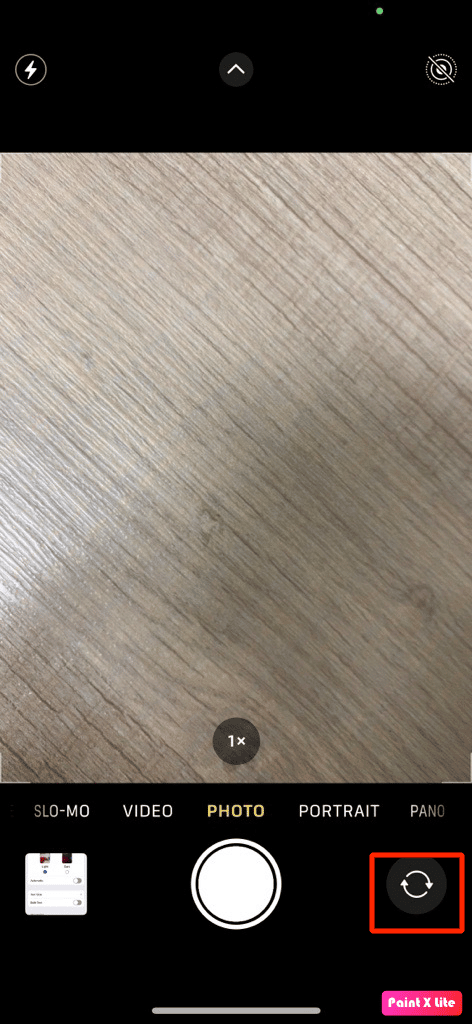
3. หลังจากนั้น ให้รอสักครู่แล้วแตะที่ ไอคอน ตัวสลับกล้อง อีกครั้ง ดูว่าปัญหาได้รับการแก้ไขหรือไม่
วิธีที่ 7: อัปเดต iOS
แม้ว่าการอัปเดต iPhone จะใช้เวลาและพื้นที่เก็บข้อมูลบางส่วนบนอุปกรณ์ของคุณ แต่หลังจากแก้ไขข้อบกพร่องในอุปกรณ์แล้ว ฟีเจอร์ใหม่ๆ และอีโมจิจะถูกนำมาใช้ ฯลฯ ดังนั้น คุณควรอัปเดต iPhone ของคุณให้เป็นปัจจุบันเสมอ ด้วยการอัปเดต iPhone คุณยังสามารถแก้ไขปัญหากล้อง iPhone X ไม่ทำงานหน้าจอดำ
ในการอัปเดตเฟิร์มแวร์ iPhone ของคุณ โปรดอ่านขั้นตอนด้านล่าง:
หมายเหตุ : ก่อนอัปเดต iPhone ของคุณ ตรวจสอบให้แน่ใจว่าคุณมีการเชื่อมต่ออินเทอร์เน็ตที่ดี
1. เปิด การตั้งค่า iPhone
2. แตะที่ตัวเลือก ทั่วไป
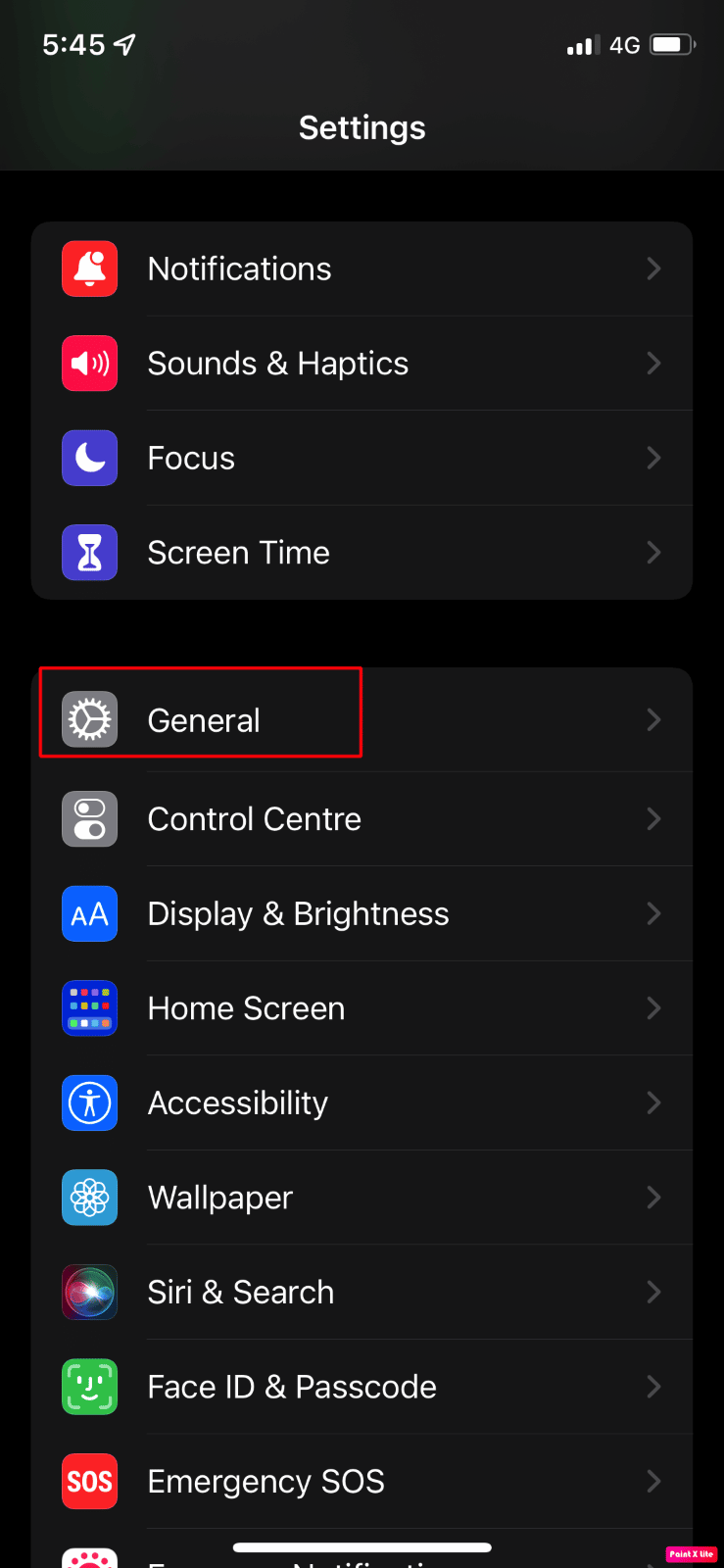

3. ถัดไป แตะที่ตัวเลือก การอัปเดตซอฟต์แวร์
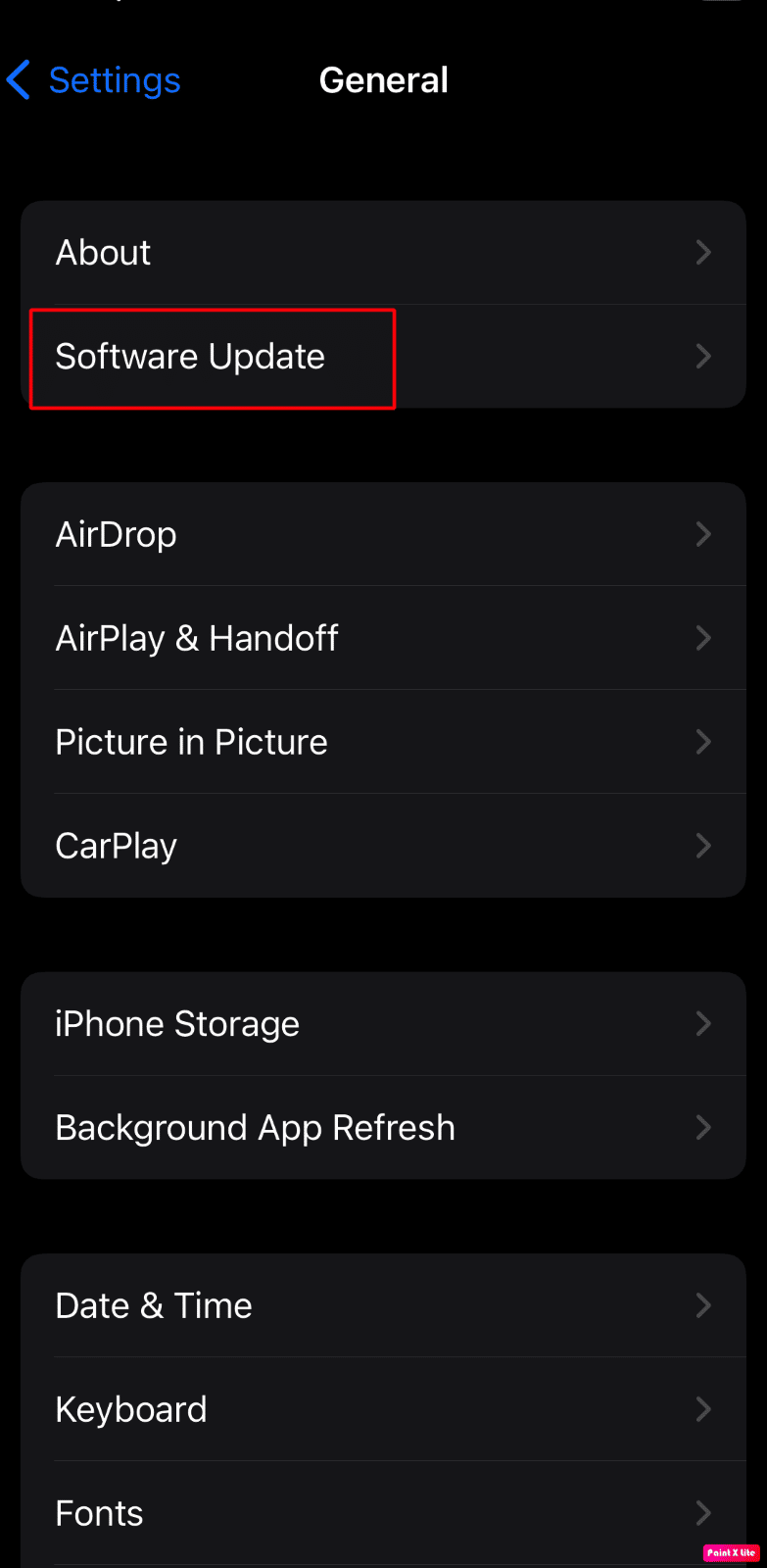
4. แตะที่ตัวเลือก ดาวน์โหลดและติดตั้ง
หมายเหตุ : หากข้อความปรากฏขึ้นขอให้คุณลบแอพชั่วคราวเนื่องจาก iOS ต้องการพื้นที่เพิ่มเติมสำหรับการอัปเดต ให้แตะ ดำเนินการต่อหรือยกเลิก
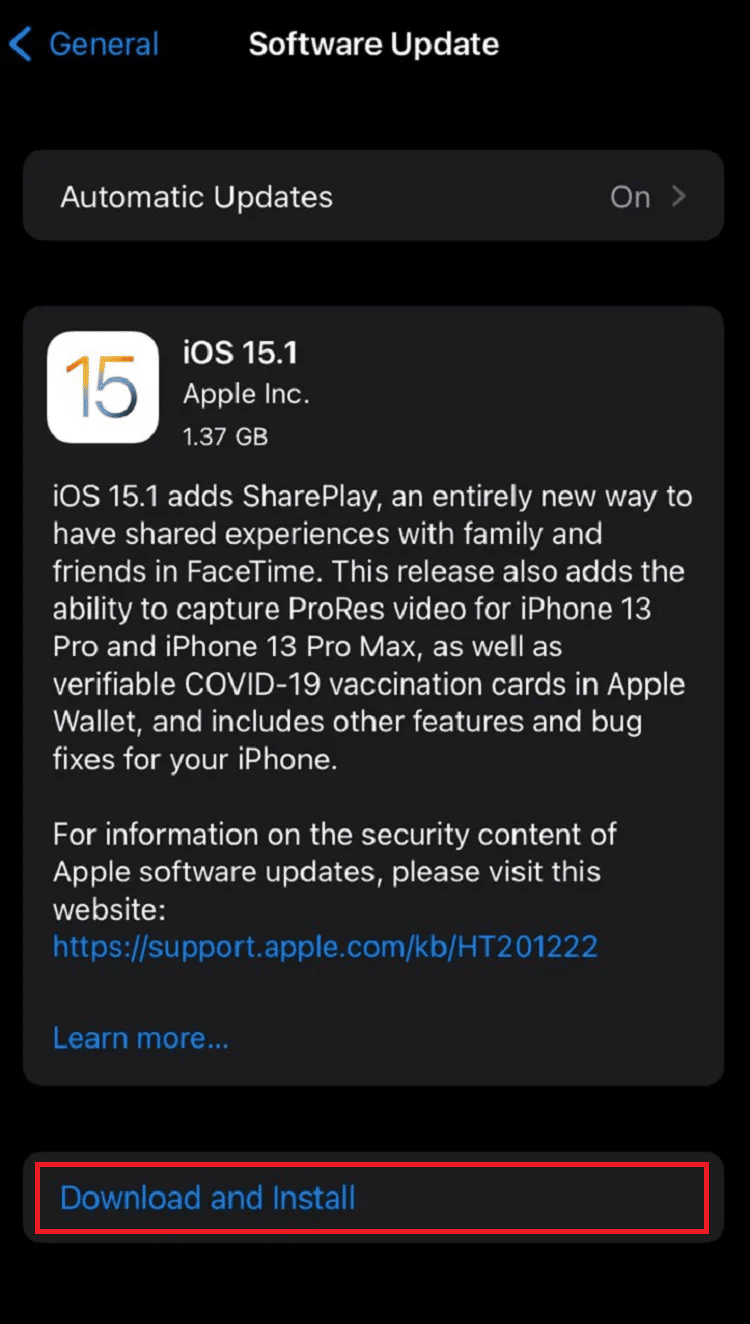
5A. หากคุณต้องการให้การอัปเดตเกิดขึ้น ทันที ให้แตะที่ตัวเลือก ติดตั้ง
5B. หรือหากคุณแตะที่ ติดตั้งในคืนนี้ และเสียบปลั๊กอุปกรณ์ iOS ก่อนเข้านอน อุปกรณ์จะ อัปเดตโดยอัตโนมัติในชั่วข้ามคืน
หมายเหตุ : คุณยังได้รับตัวเลือกในการติดตั้งซอฟต์แวร์ในภายหลังโดยเลือก เตือนฉันภายหลัง
วิธีที่ 8: ปิดใช้งานโหมดมืด
คุณสมบัติโหมดมืดช่วยให้ผู้ใช้เปลี่ยนโทนสีของ iPhone จากโหมดสว่างเป็นโหมดมืด โดยการปิดโหมดมืดบนอุปกรณ์ของคุณ คุณสามารถลองแก้ไขปัญหากล้อง iPhone ไม่ทำงาน หากต้องการเรียนรู้วิธีการดำเนินการ โปรดอ่านด้านล่าง:
1. ไปที่แอพ การตั้งค่า แล้วแตะที่ตัวเลือก Display & Brightness
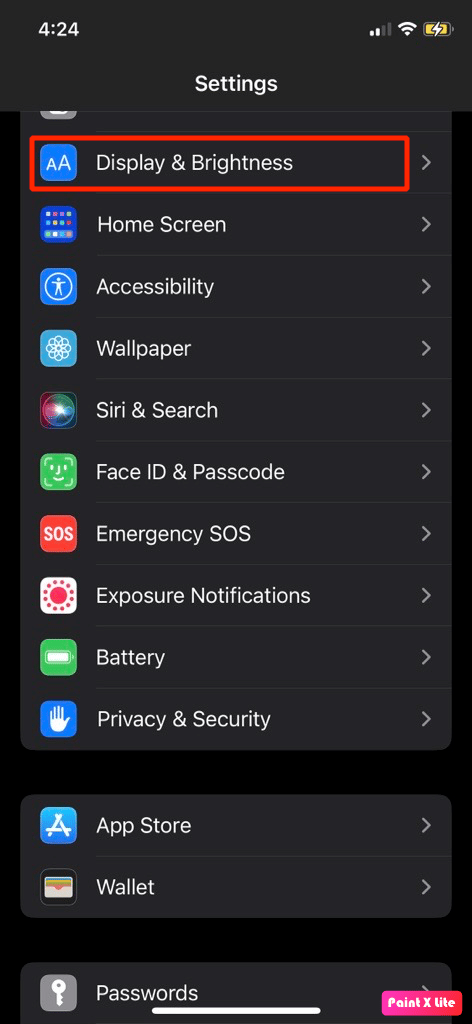
2. ถัดไป แตะที่ธีม แสง
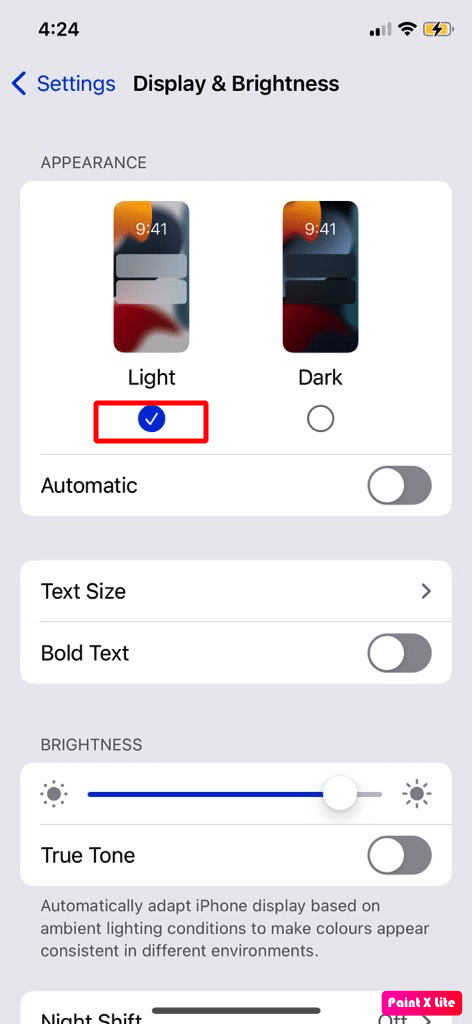
หากอุปกรณ์ของคุณไม่ได้เปิดใช้งานโหมดมืด ให้ลองเปิดใช้งานเพื่อดูว่ากล้องทำงานได้ดีหรือไม่
อ่านเพิ่มเติม : วิธีแก้ไขหวัดดี Siri ไม่ทำงานบน iPhone
วิธีที่ 9: ปิดใช้งานคุณสมบัติ VoiceOver
หากเปิดใช้งานคุณสมบัติ VoiceOver บน iPhone ของคุณ คุณอาจพบปัญหากล้องไม่ทำงาน ดังนั้นให้ปิดใช้งานคุณสมบัตินี้แล้วตรวจสอบว่าแอพกล้องเริ่มทำงานอีกครั้งหรือไม่ หากต้องการปิดคุณสมบัติ VoiceOver ให้ทำตามขั้นตอนด้านล่าง:
1. ไปที่ การตั้งค่า และแตะที่ตัวเลือก การเข้าถึง
2. แตะที่ตัวเลือก VoiceOver
3. ปิด การสลับสำหรับตัวเลือก VoiceOver
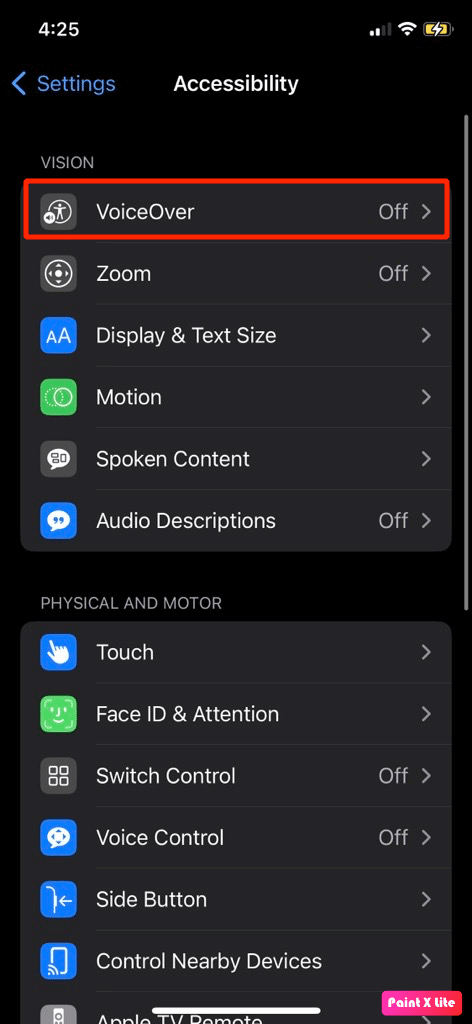
วิธีที่ 10: ปิดใช้งานการเข้าถึงตำแหน่งของกล้อง
คุณยังสามารถเลือกใช้วิธีนี้เพื่อแก้ไขปัญหา หากต้องการปิดการเข้าถึงตำแหน่งของกล้อง ให้ทำตามขั้นตอนที่กำหนด:
1. ไปที่แอพ การตั้งค่า iPhone
2. จากนั้นแตะที่ตัวเลือก ความเป็นส่วนตัวและความปลอดภัย

3. แตะที่ตัวเลือก บริการตำแหน่ง
4. ถัดไป แตะที่ กล้อง > ไม่เคย
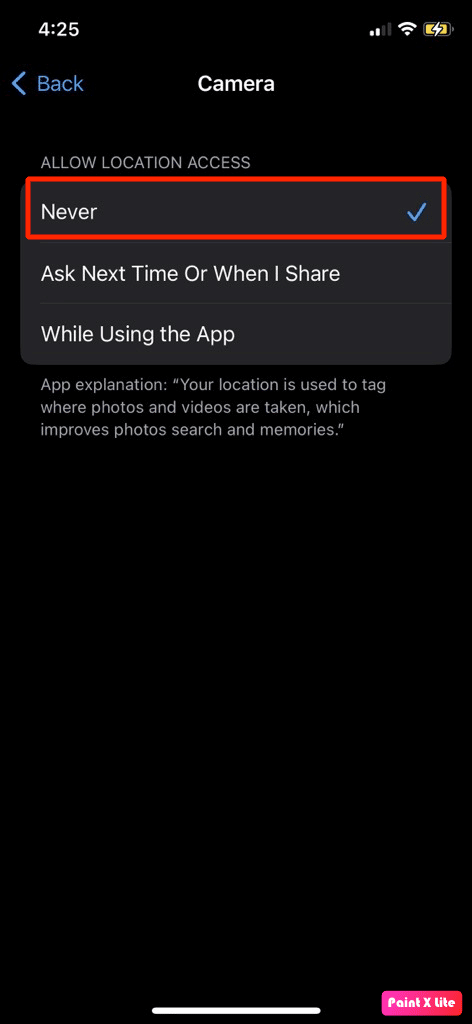
5. หลังจากนั้น ให้เปิดแอป กล้องถ่ายรูป เพื่อตรวจสอบว่าปัญหาได้รับการแก้ไขแล้วหรือไม่
อ่านเพิ่มเติม : 12 วิธีในการแก้ไขไฟฉายของ iPhone ไม่ทำงาน
วิธีที่ 11: ปิดใช้งานฟีเจอร์ Live Photo
ลองปิดคุณสมบัติภาพถ่ายสดในแอพกล้องเพื่อแก้ไขปัญหา หากต้องการปิด live photo ให้ไปที่แอพ Camera แล้วแตะที่ ไอคอน Live Photo เพื่อปิด
หมายเหตุ : หากปิดไอคอนภาพสด จะมี เครื่องหมายทับ (\) ดังแสดงในภาพประกอบด้านล่าง
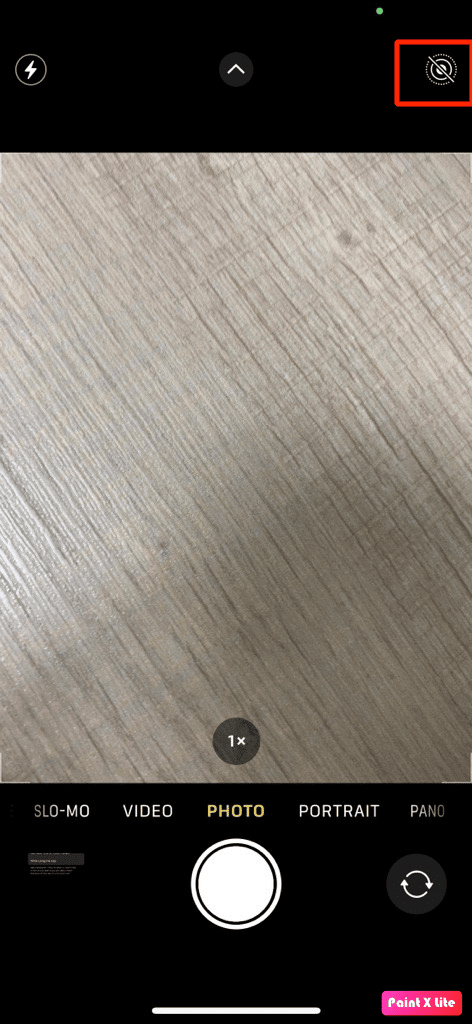
วิธีที่ 12: รีเซ็ตการตั้งค่าทั้งหมด
อีกวิธีหนึ่งที่คุณสามารถใช้เพื่อแก้ไขปัญหาคือวิธีนี้ หากต้องการรีเซ็ตการตั้งค่าทั้งหมดบนอุปกรณ์ของคุณ ให้ทำตามขั้นตอนด้านล่าง:
1. เปิดแอป การตั้งค่า iPhone
2. หลังจากนั้น แตะที่ตัวเลือก ทั่วไป
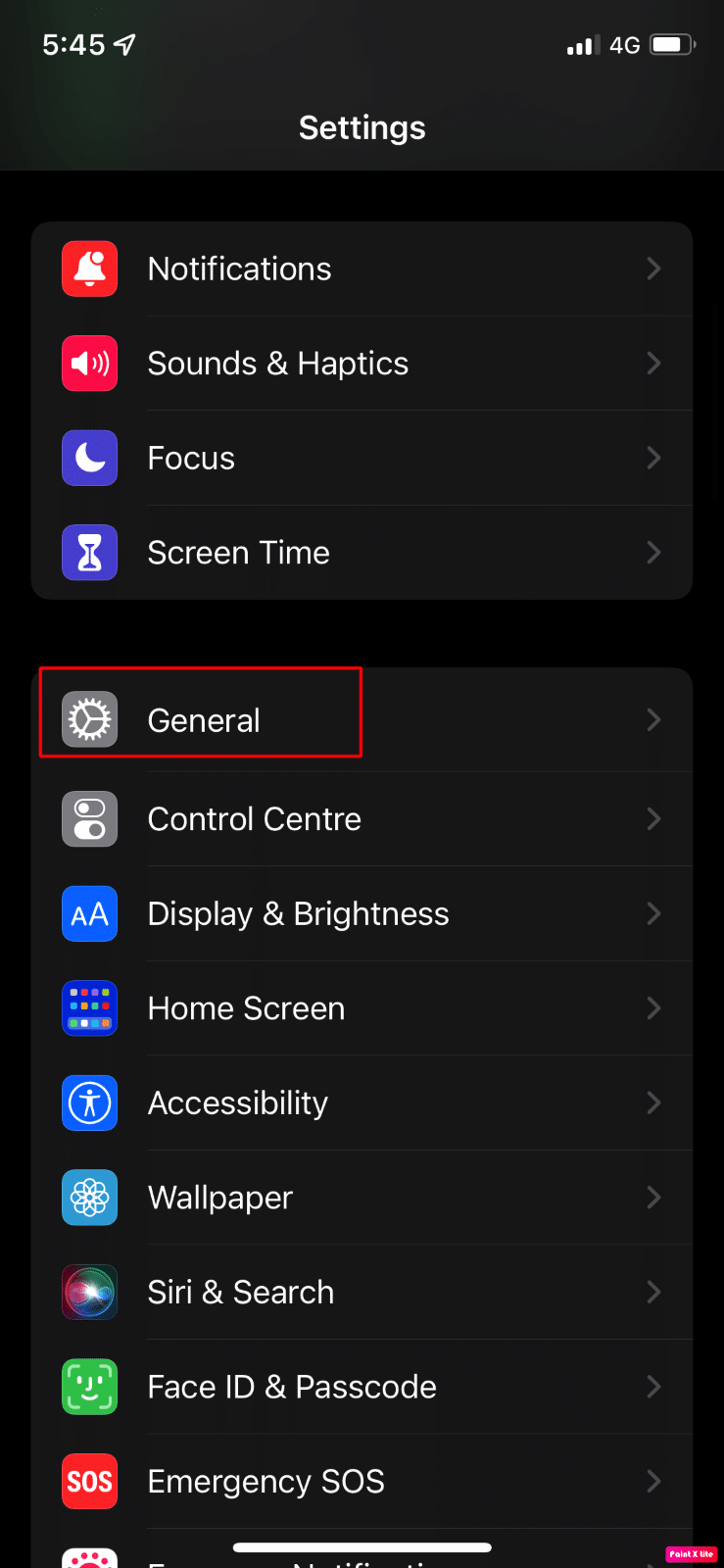
3. แตะที่ตัวเลือก โอนหรือรีเซ็ต iPhone
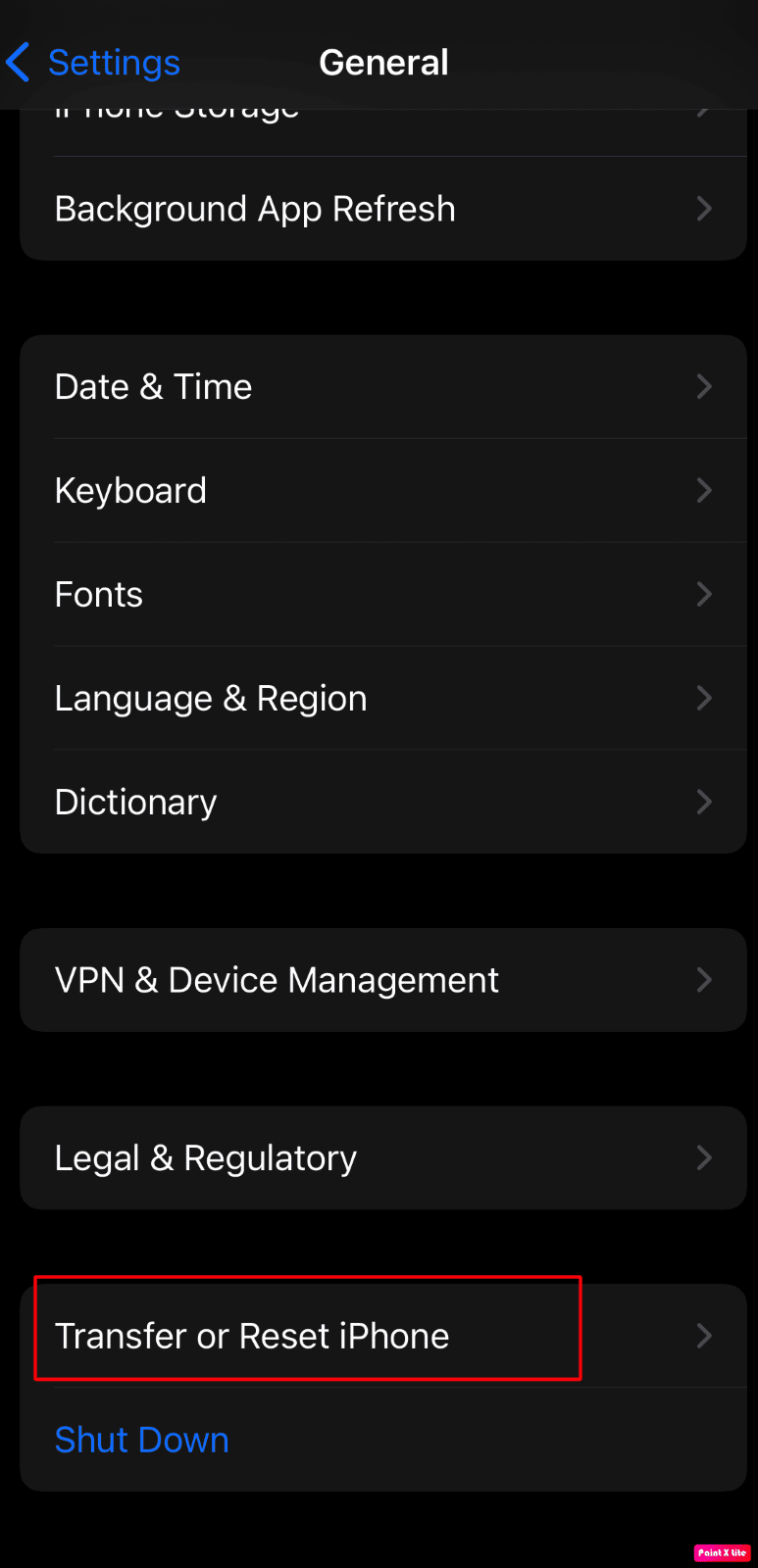
4. แตะที่ รีเซ็ต
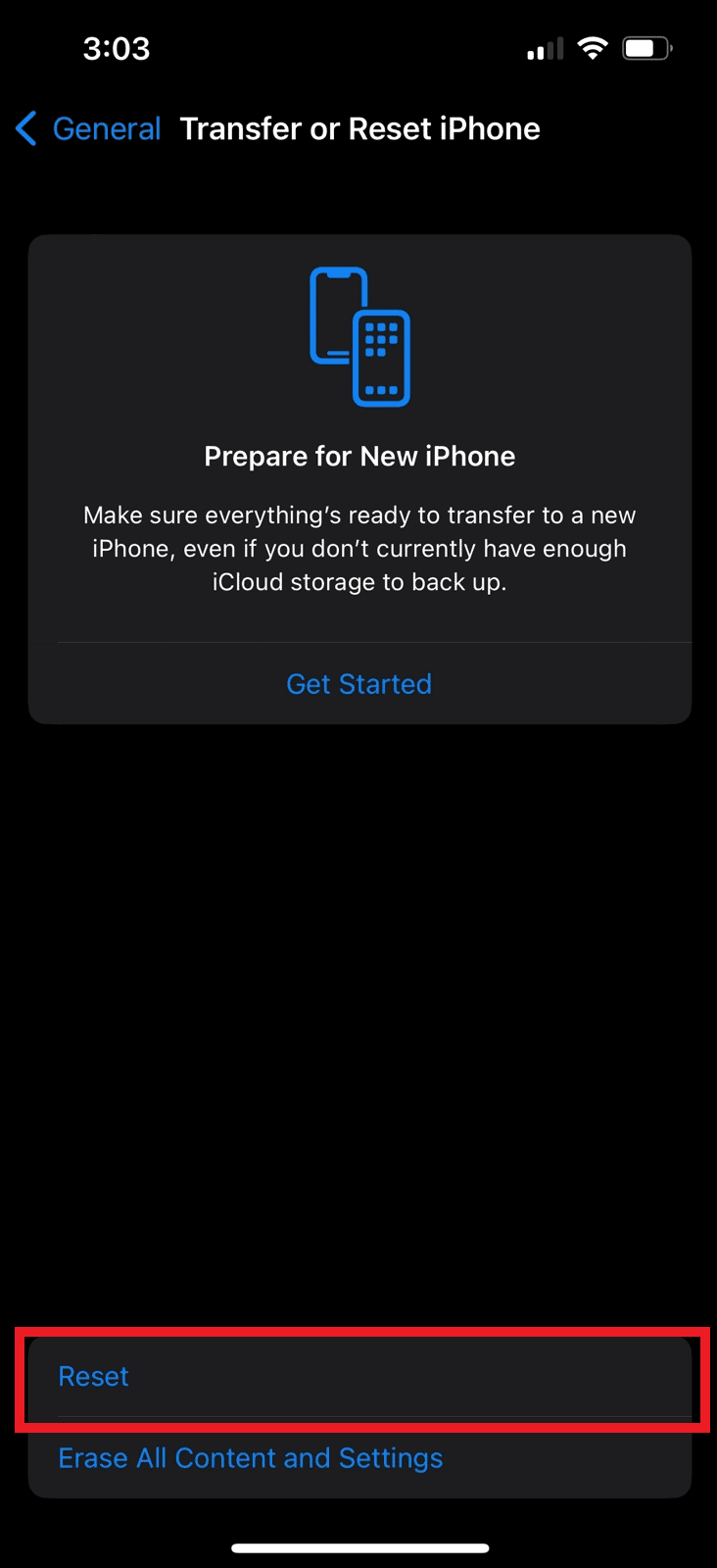
5. แตะที่ รีเซ็ตการตั้งค่าทั้งหมด
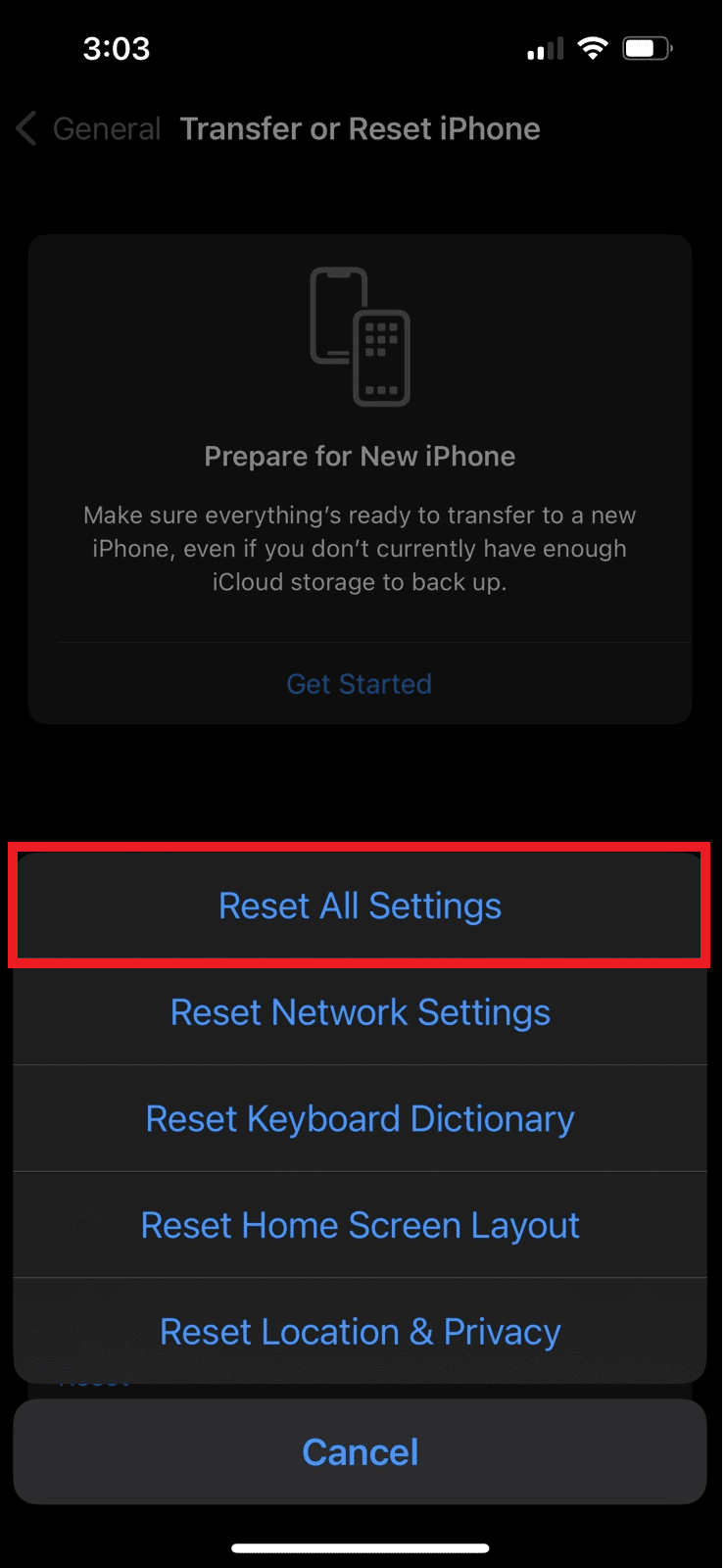
อ่านเพิ่มเติม : วิธีปิดการใช้งานภาพหน้าจอบน iPhone
วิธีที่ 13: โรงงานรีเซ็ต iPhone
หากวิธีการข้างต้นไม่ได้ผล คุณสามารถรีเซ็ตอุปกรณ์เป็นค่าเริ่มต้นได้ นี่เป็น วิธีที่รุนแรง เพราะจะล้างข้อมูลจากอุปกรณ์ของคุณ หลังจากรีเซ็ตเป็นค่าจากโรงงาน คุณอาจไม่พบปัญหากล้อง iPhone ไม่ทำงานอีกต่อไป หากต้องการรับข้อมูลเชิงลึกเกี่ยวกับการรีเซ็ต iPhone เป็นค่าเริ่มต้นจากโรงงาน โปรดอ่านและทำตามคำแนะนำของเราเกี่ยวกับวิธีรีเซ็ต iPhone X เป็นค่าเริ่มต้นจากโรงงาน
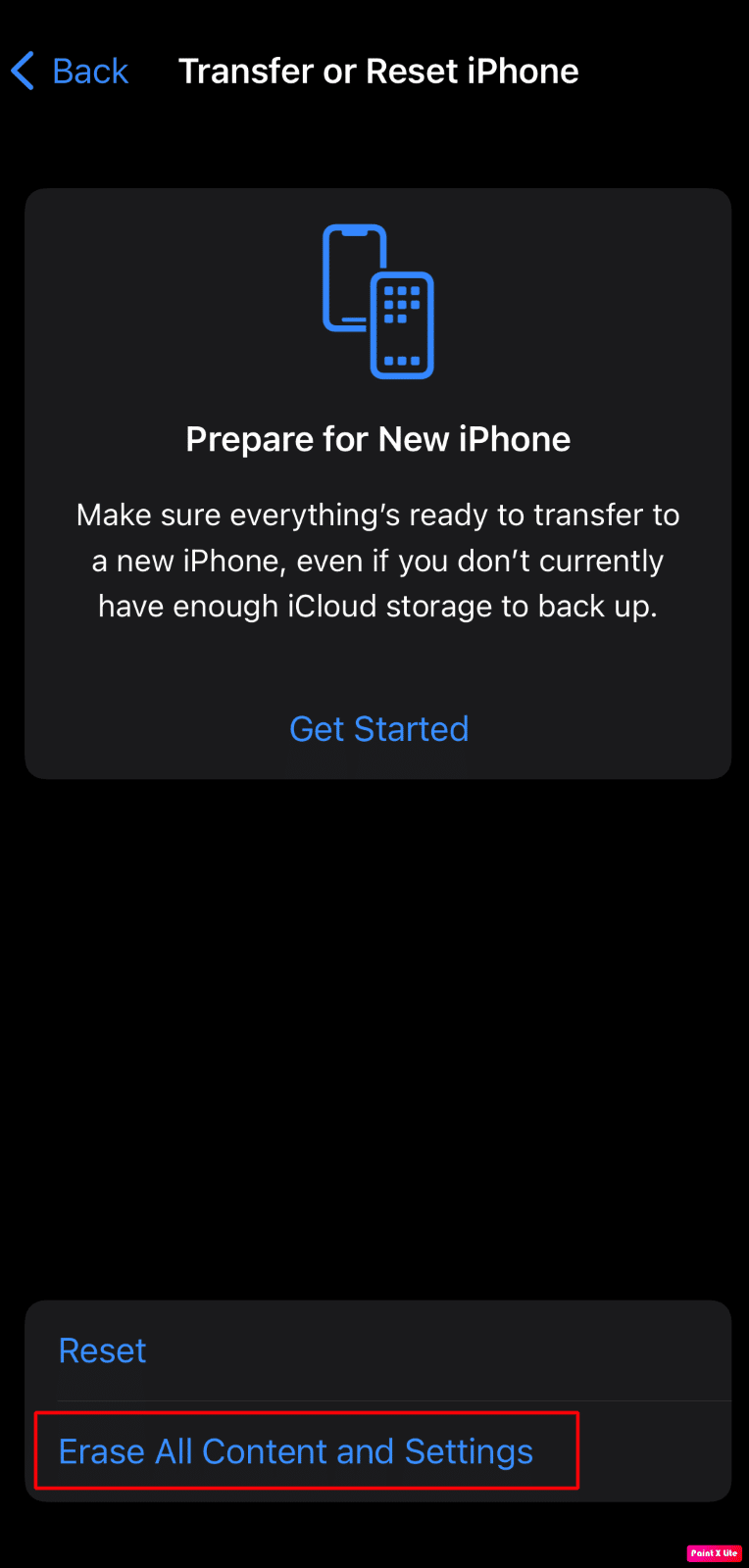
แนะนำ :
- 20 รายการเครื่องมือวิเคราะห์พีซีที่ดีที่สุด
- วิธีดูรูป FaceTime
- 13 วิธีในการแก้ไขระดับเสียง iPhone ต่ำเกินไป
- วิธีแก้ไขกล้อง Mac ไม่ทำงาน
ดังนั้น เราหวังว่าคุณจะเข้าใจวิธี แก้ไขปัญหากล้อง iPhone ไม่ทำงาน และวิธีรีสตาร์ทแอปกล้องบน iPhone พร้อมวิธีการโดยละเอียดเพื่อช่วยเหลือคุณ คุณสามารถแจ้งให้เราทราบข้อสงสัยหรือข้อเสนอแนะเกี่ยวกับหัวข้ออื่น ๆ ที่คุณต้องการให้เราสร้างบทความ วางไว้ในส่วนความคิดเห็นด้านล่างเพื่อให้เราทราบ
